适应模式:适应生产线变化
生产线中新捕获的图像在照明和相机条件方面可能与用于训练现有 VisionPro Deep Learning 工具的图像(训练图像)有所不同。例如,在生产线上的某一天,相机的性能可能会下降或亮度可能会改变,生产线上捕获的图像可能会偏离训练图像。如果发生此情况,与训练图像的结果相比,VisionPro Deep Learning 工具中这些图像的结果就会变差。对于这种情况,Cognex 提供统计结果优化,以通过使先前训练工具的神经网络适应包含变化的少量新图像,填补来自训练图像和新图像的结果之间的性能差距。在这种情况下,与用新捕获的图像和先前的训练图像的混合来重新训练工具相比,这种适应会更快和更方便。
变化范围
-
照明条件(照明角度、亮度和颜色)
-
相机条件(相机高度、老化和畸变)
无变化的图像示例

有变化的图像示例:亮度

有变化的图像示例:相机角度

有变化的图像示例:相机高度

一般工作流
红色分析高细节和绿色分类高细节支持适应功能。通过自适应模式,工具可以在生产过程中正确识别缺陷(红色分析高细节)或正确分类物体(绿色分类高细节),即使新采集的图像存在细微变化。
工具参数面板中的模式参数可以是基本或适应。基本模式是红色分析高细节或绿色分类高细节中的默认 VisionPro Deep Learning 训练模式。当该模式变为适应模式时,您可以开始让先前训练的工具适应新捕获的图像的过程。
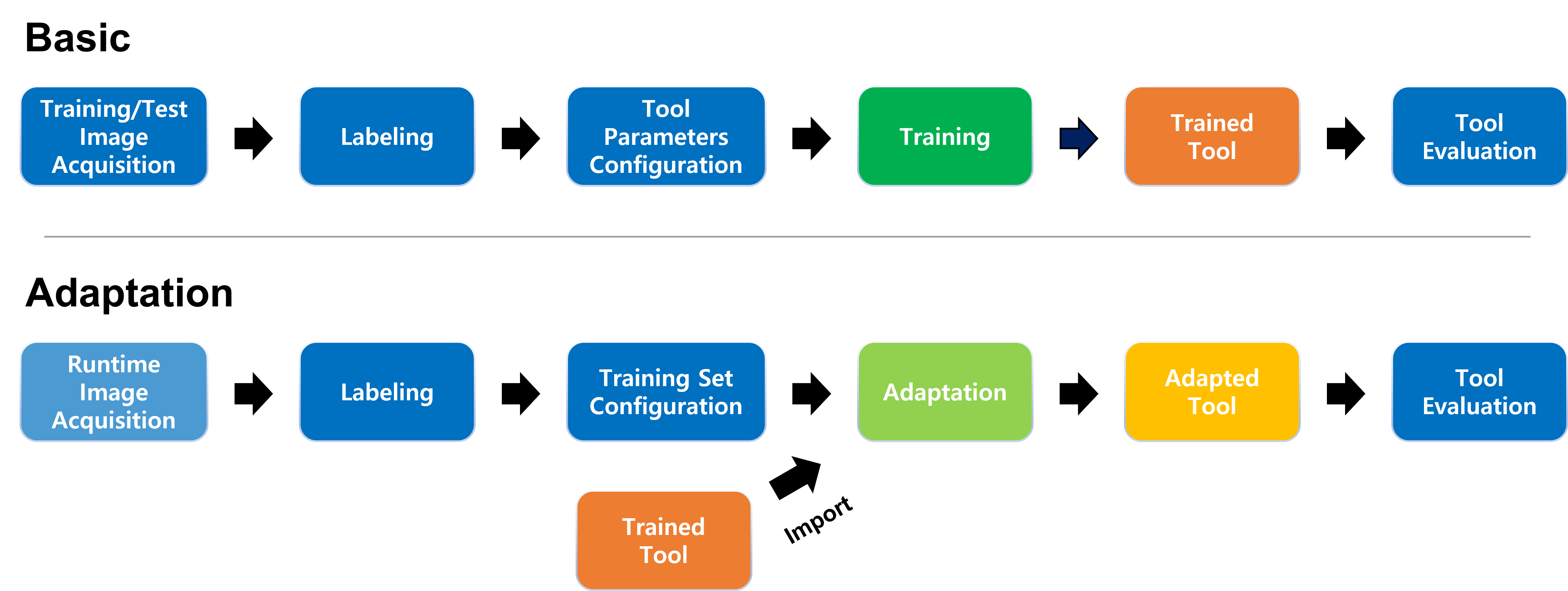
绿色分类高细节适应工作流
1.准备先前训练的绿色分类高细节工具
准备先前训练的绿色分类高细节工具 (.vgta)。训练工具应已在 VisionPro Deep Learning 3.0 中训练过。适应的结果依赖于先前无变化训练的工具的结果。建议适当训练此工具,提前获得高精度、高召回、高 F-得分。
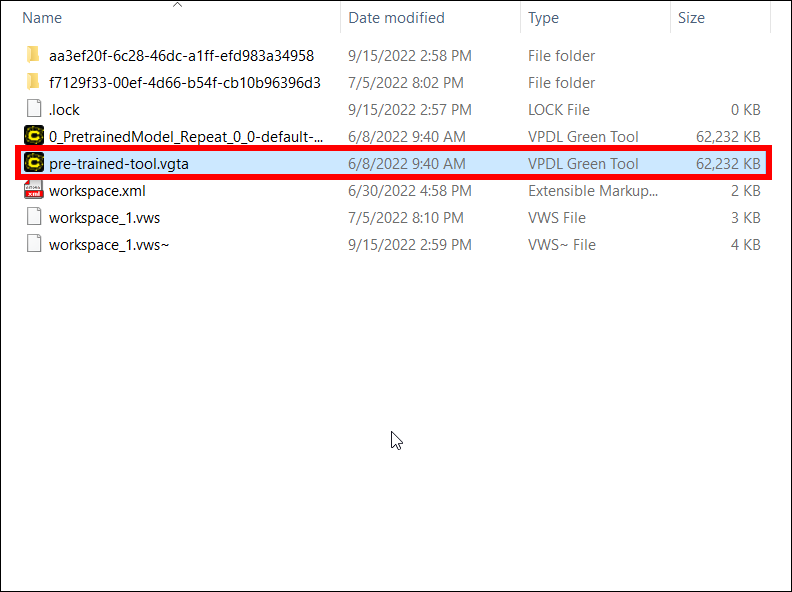
2.准备包含变化的新捕获图像的样本
准备来自生产线的新捕获图像的样本,这些样本包含来自训练图像的变化。允许新捕获的图像在照明和相机条件方面与训练图像有所不同,但是图像的所有其他属性必须与先前训练的工具的训练图像的属性相同。为了适应功能表现良好,建议总共准备至少 32 个样本图像。
新捕获的图像允许有多种变化类型,但图案应在所有样本上保持一致。
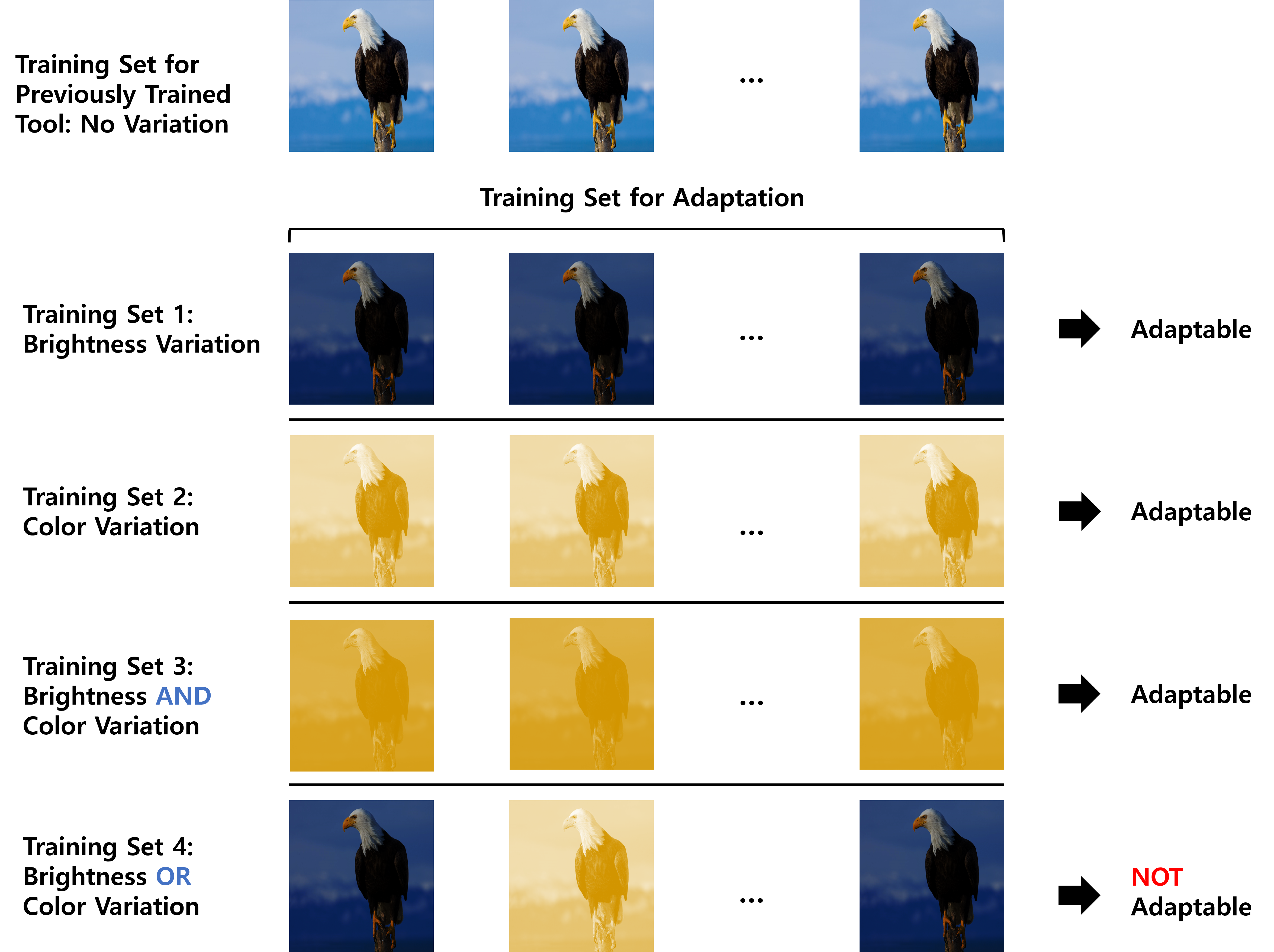
3.创建新流和新工具
创建新流和在此流中创建新绿色分类高细节工具。
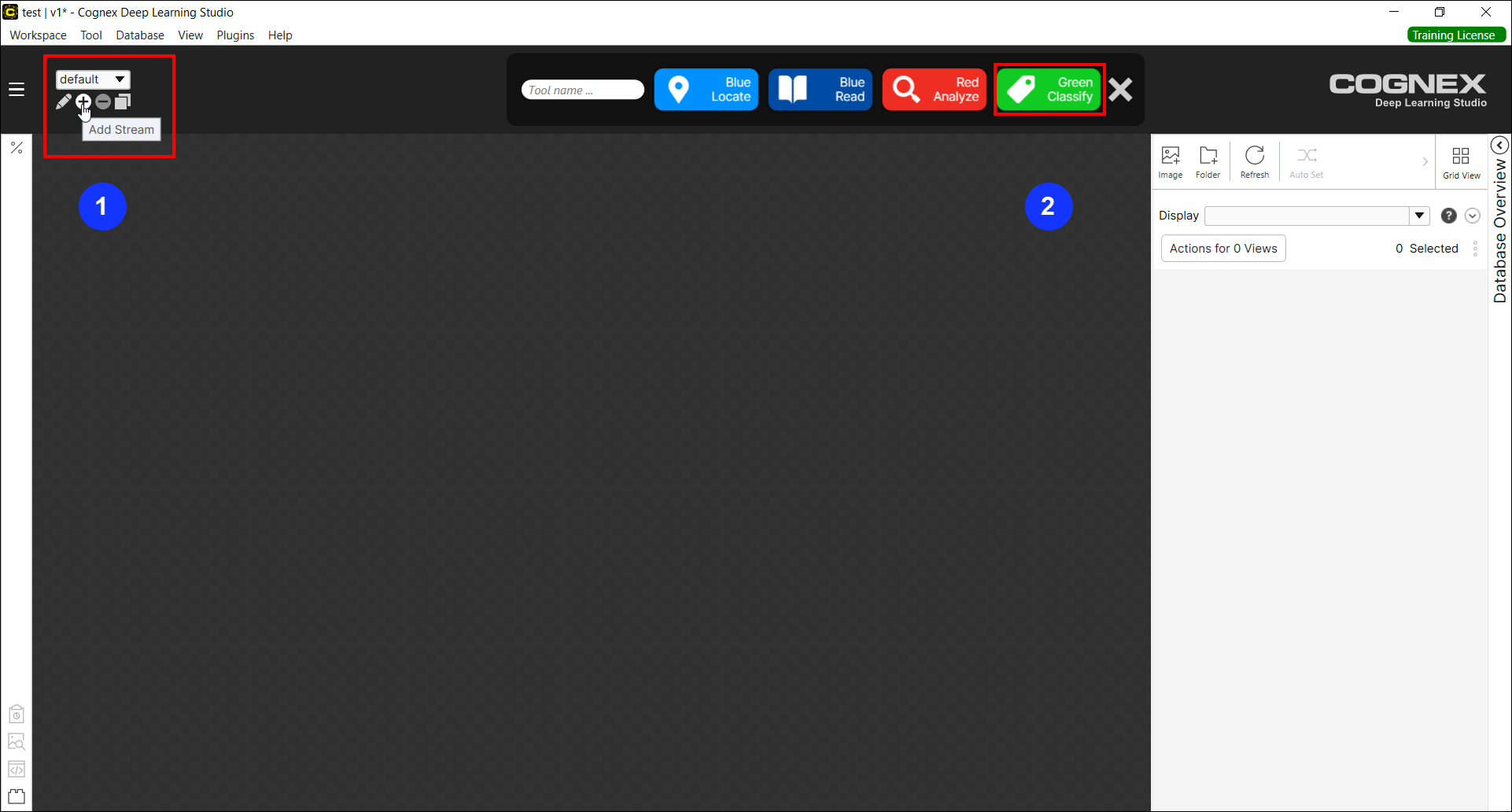
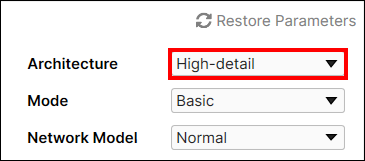
4.将模式参数从“基本”更改为“适应”
将此工具的模式参数从“基本”更改为“适应”。如果在第 3 步中创建的工具是训练工具,更改模式参数将移除该工具的所有训练信息。
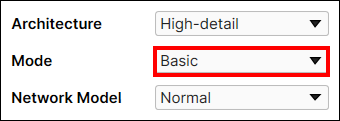
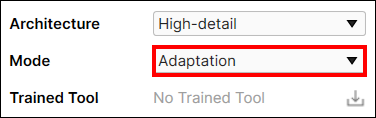
5.导入先前训练的工具
单击“导入”按钮加载先前训练的工具。
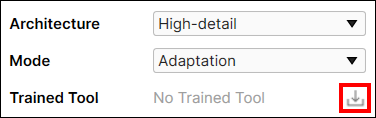
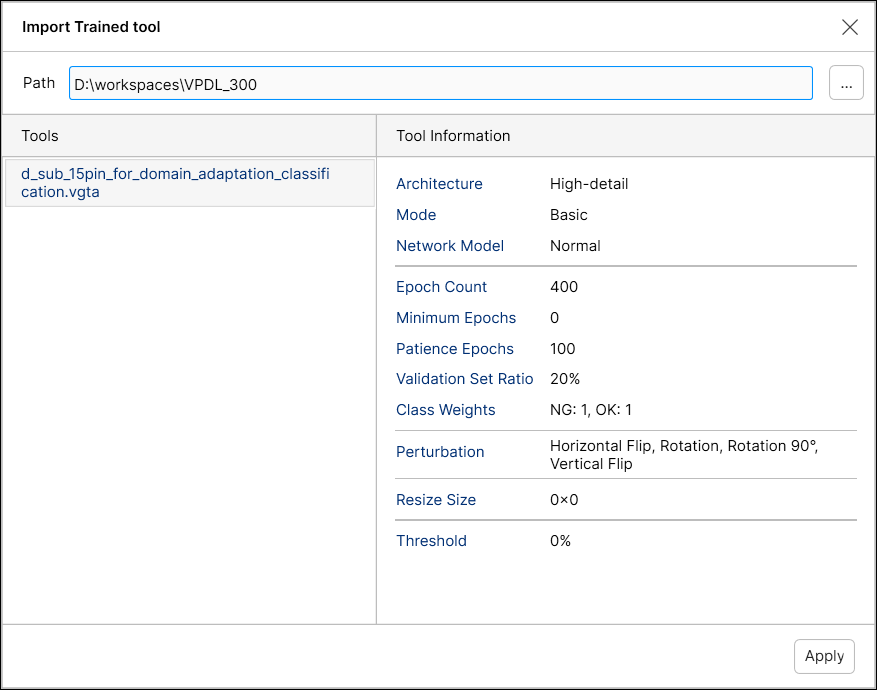
如果先前训练的工具成功导入,其名称将显示为“训练工具”。
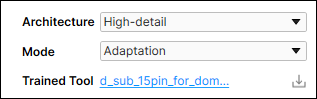
6.导入新图像的样本
将新图像的标注样本导入当前流,或者导入未标注的样本并进行标注。新图像的样本应该完全相同地代表新捕获图像的属性。这些样本将被用作适应的目标。新样本图像中的每个类名应与用于构建先前训练工具的图像中的每个类名完全匹配(包括大写)。
- 提前使用插件导出有变化的新图像的标签。
- 完成上面的第 1 步到第 5 步。
- 如第 6 步所述,将新图像的样本导入到当前流中。
- 使用插件导入有变化的新图像的标签。
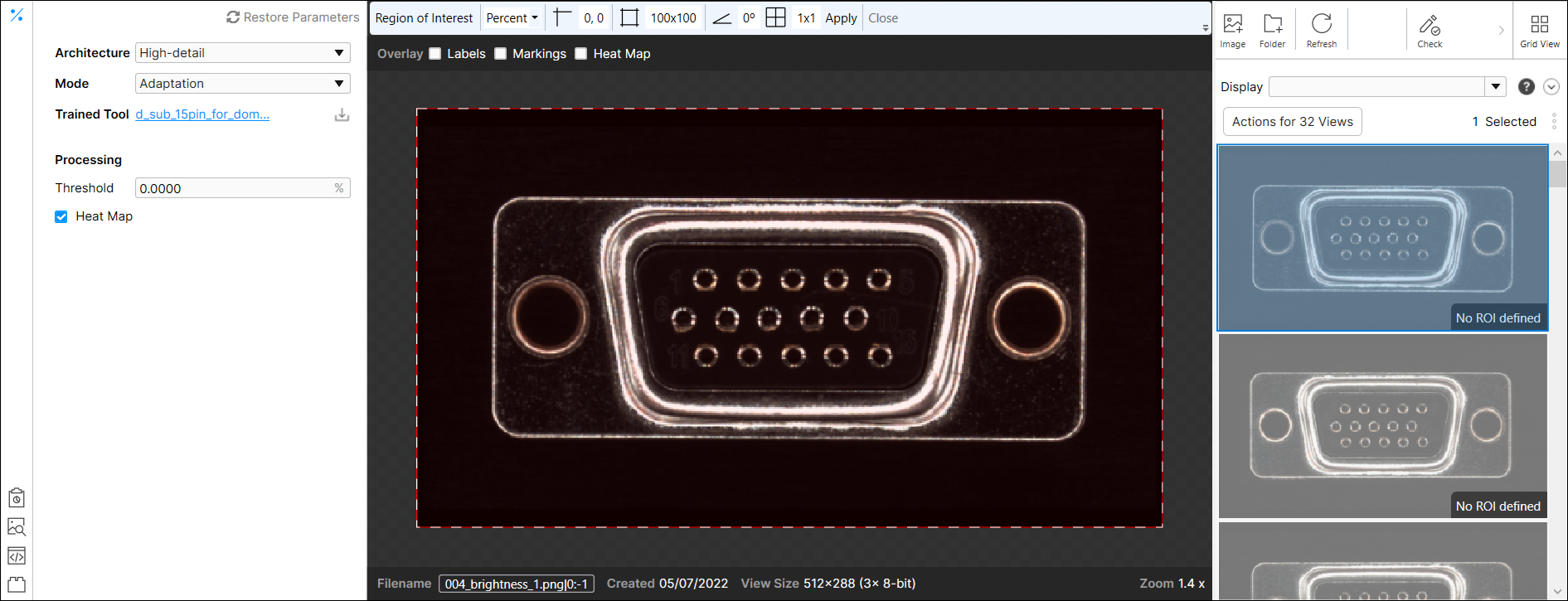
当您导入新图像的样本时,每个类的视图数应等于或大于 1。
7.开始适应
单击“适应”![]() 开始适应先前的训练工具。自适应完成后,工具会自动处理。
开始适应先前的训练工具。自适应完成后,工具会自动处理。
![]()
8.查看适应结果
您将看到适应工具的处理结果。如果在适应完成后要使用处理参数更改结果,请进行配置并单击“处理”。
![]()
在将先前训练的工具适应有变化的新图像之前的结果示例
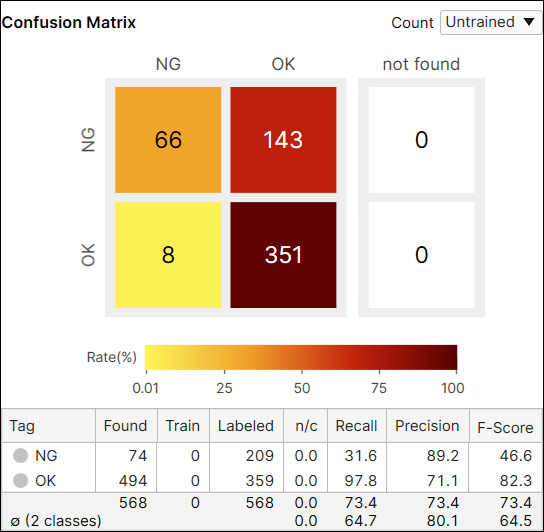
在将先前训练的工具适应有变化的新图像之后的结果示例

9.部署适应工具并使用它处理全新图像
在运行时环境中部署适应工具并处理有变化的整组新图像。
红色分析高细节适应工作流
1.准备先前训练的红色分析高细节工具
准备先前训练的红色分析高细节工具 (.vrta)。训练工具应已在 VisionPro Deep Learning 3.0 中训练过。适应的结果依赖于先前无变化训练的工具的结果。建议适当训练此工具,提前获得高精度、高召回、高 F-得分。
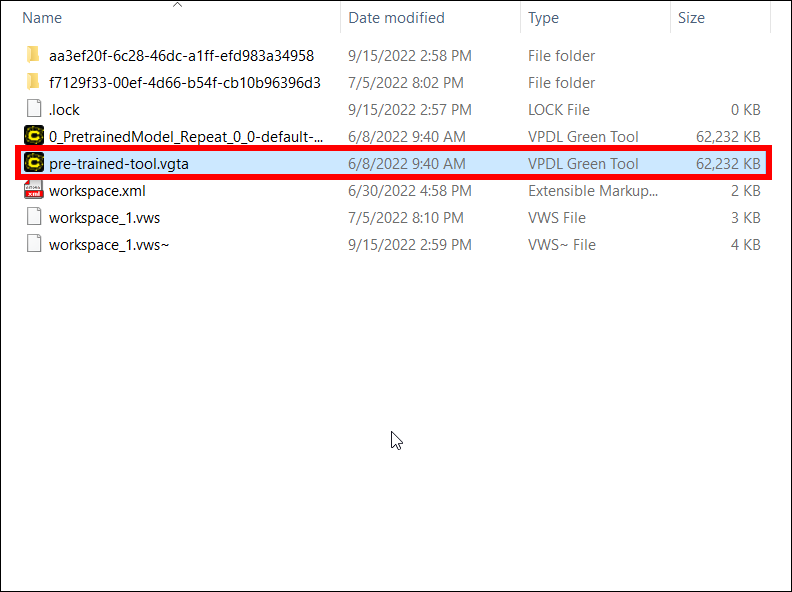
2.准备包含变化的新捕获图像的样本
准备来自生产线的新捕获图像的样本,这些样本包含来自训练图像的变化。允许新捕获的图像在照明和相机条件方面与训练图像有所不同,但是图像的所有其他属性必须与先前训练的工具的训练图像的属性相同。为了适应功能表现良好,建议总共准备至少 32 个样本图像。
新捕获的图像允许有多种变化类型,但图案应在所有样本上保持一致。
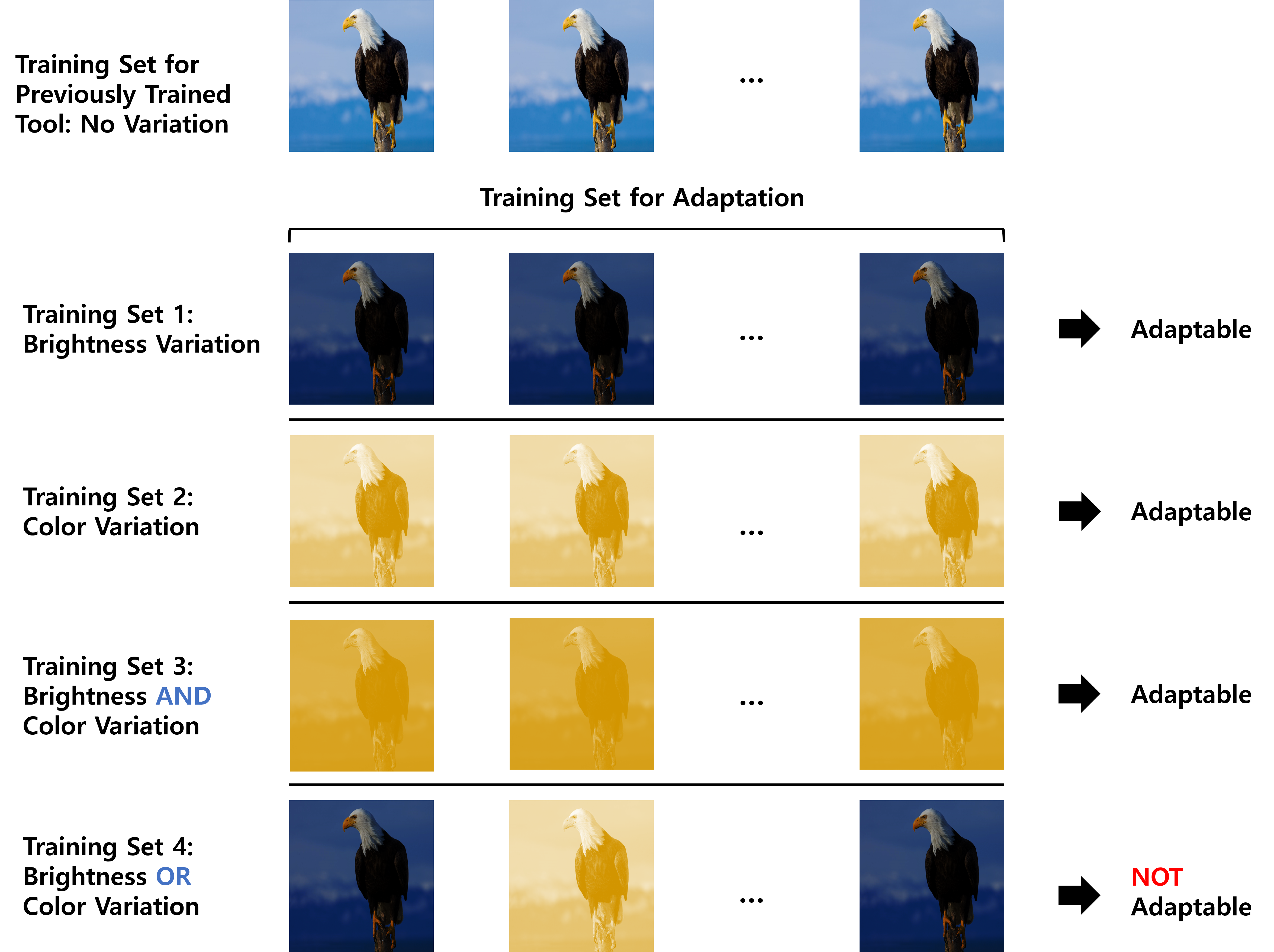
3.创建新流和新工具
创建新流和在此流中创建新红色分析高细节工具。
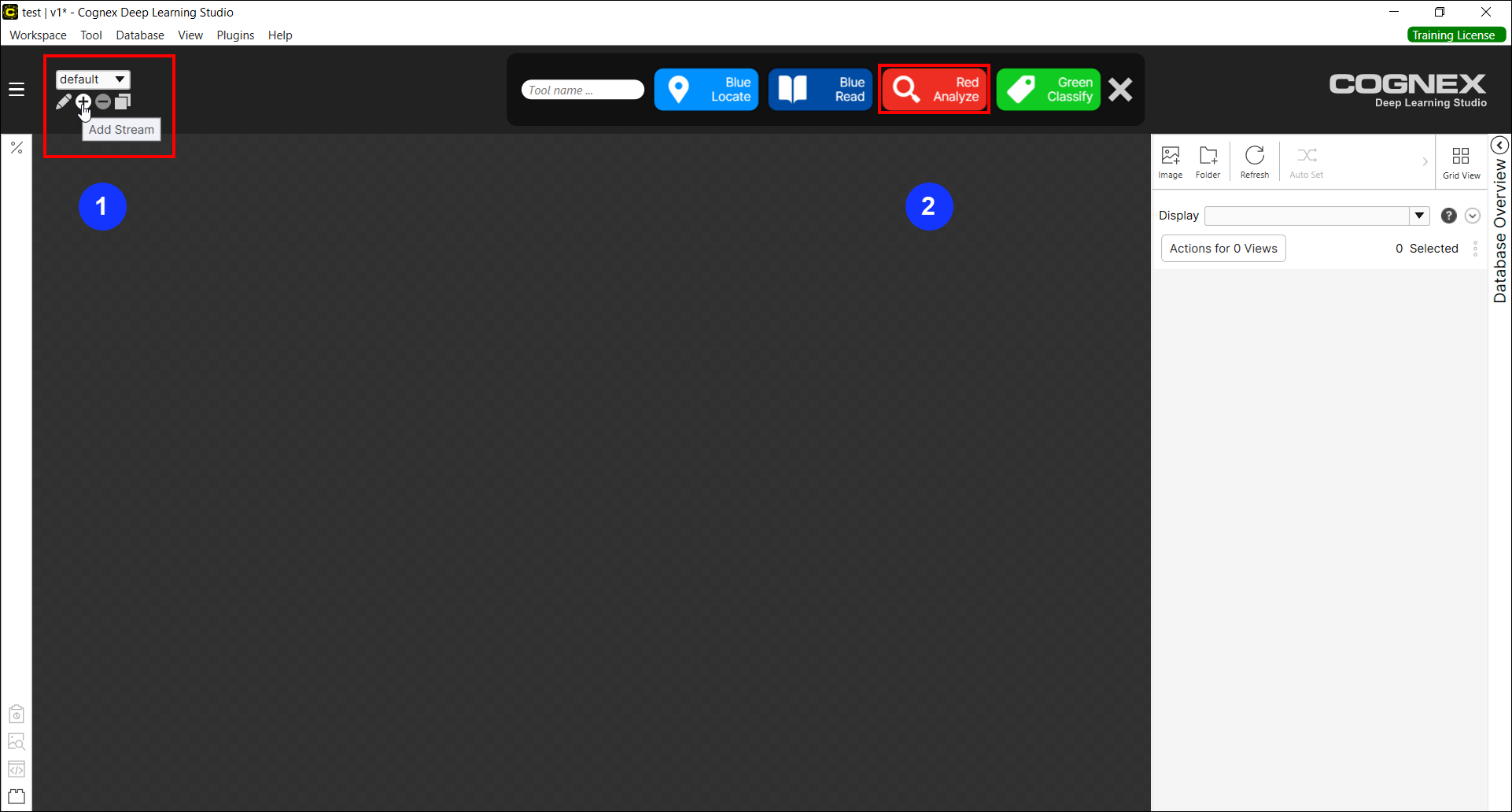
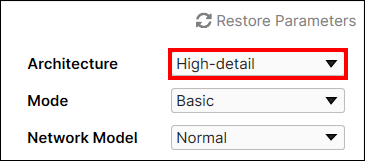
4.将模式参数从“基本”更改为“适应”
将此工具的模式参数从“基本”更改为“适应”。如果在第 3 步中创建的工具是训练工具,更改模式参数将移除该工具的所有训练信息。
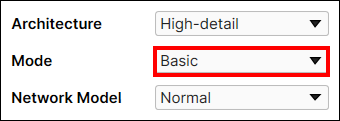
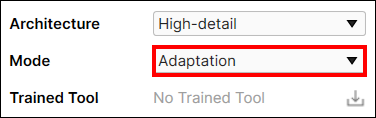
5.导入先前训练的工具
单击“导入”按钮加载先前训练的工具。
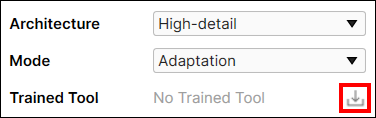
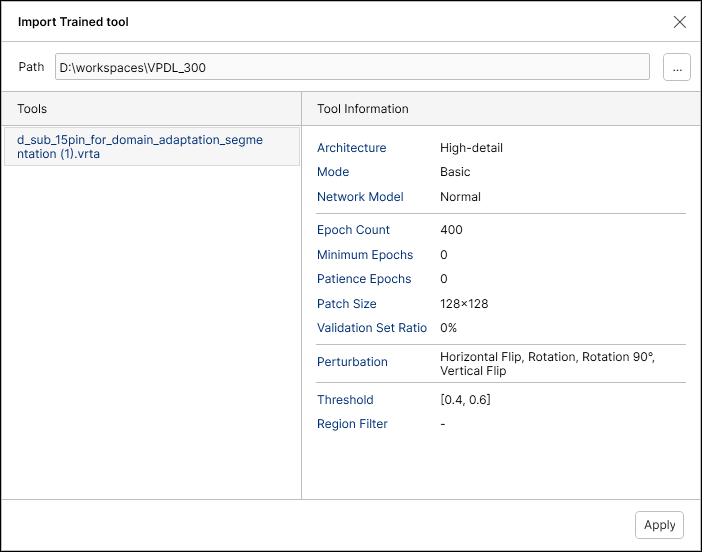
如果先前训练的工具成功导入,其名称将显示为“训练工具”。
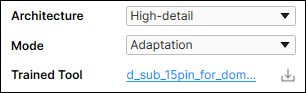
6.导入新图像的样本
将新图像的标注样本导入当前流,或者导入未标注的样本并进行标注。新图像的样本应该完全相同地代表新捕获图像的属性。这些样本将被用作适应的目标。
- 提前使用插件导出有变化的新图像的标签。
- 完成上面的第 1 步到第 5 步。
- 如第 6 步所述,将新图像的样本导入到当前流中。
- 使用插件导入有变化的新图像的标签。
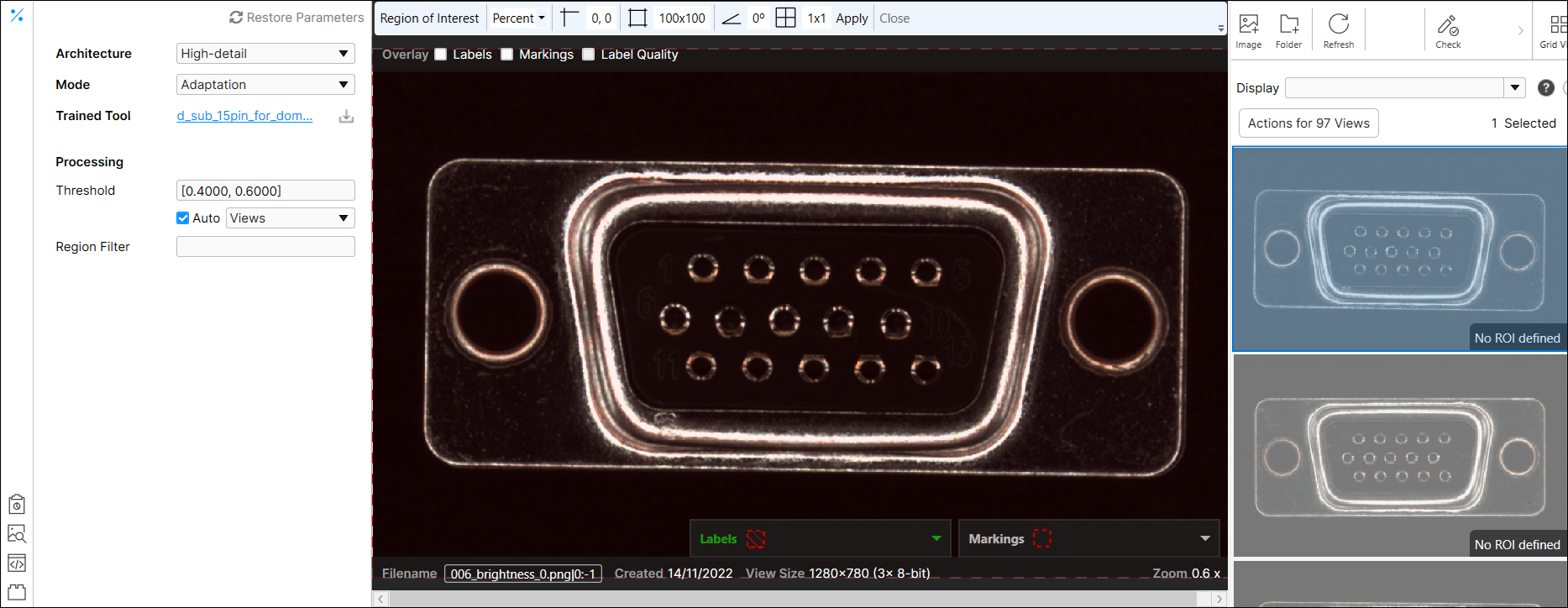
当您导入新图像的样本时,良好标注和不良标注(按像素标注)视图的数量应该等于或大于 1。
7.开始适应
单击“适应”![]() 开始适应先前的训练工具。自适应完成后,工具会自动处理。
开始适应先前的训练工具。自适应完成后,工具会自动处理。
![]()
8.查看适应结果
您将看到适应工具的处理结果。如果在适应完成后要使用处理参数更改结果,请进行配置并单击“处理”。
![]()
在将先前训练的工具适应有变化的新图像之前的结果示例
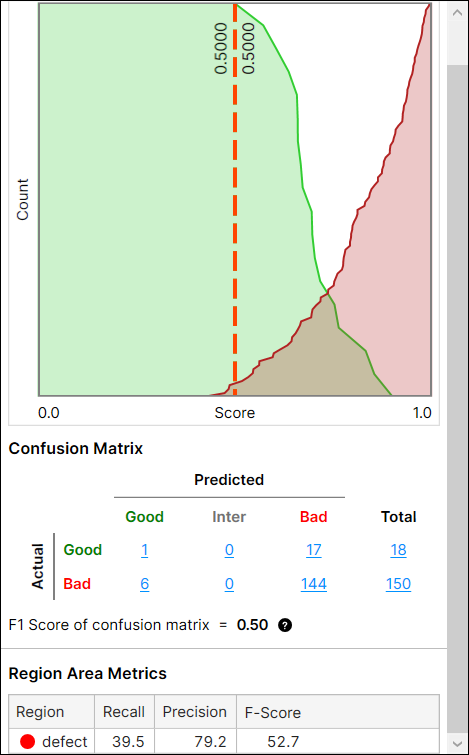
在将先前训练的工具适应有变化的新图像之后的结果示例
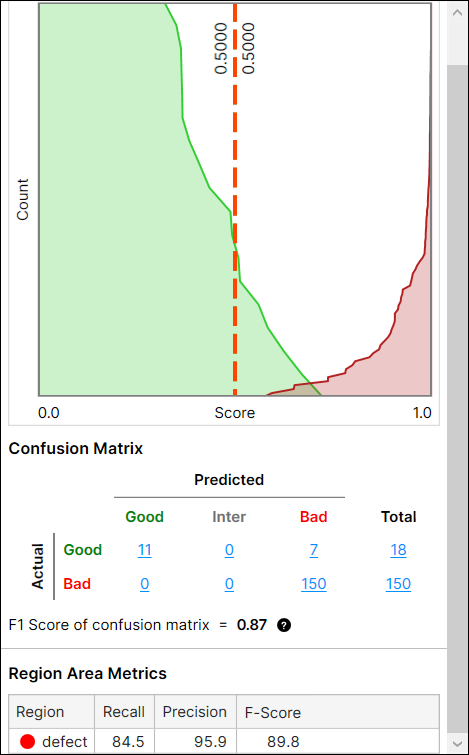
9.部署适应工具并使用它处理全新图像
在运行时环境中部署适应工具并处理有变化的整组新图像。